Benodigde tijd: 3 minuten
alle Chrome-bladwijzers die lokaal in uw apparaat zijn opgeslagen, wat betekent dat elke Google Chrome-browser uniek is voor de eigenaar. Gelukkig, kunt u Chrome bladwijzers gegevens overzetten naar een andere computer via een USB flash drive. Hier is hoe Chrome bladwijzers exporteren naar een flash drive en importeren ze terug naar een nieuw apparaat.
- klik op het originele apparaat op het pictogram met drie punten in de rechterbovenhoek van Google Chrome.
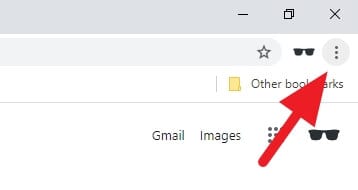
- Selecteer Bladwijzers > Bladwijzerbeheer (CTRL + SHIFT + O).
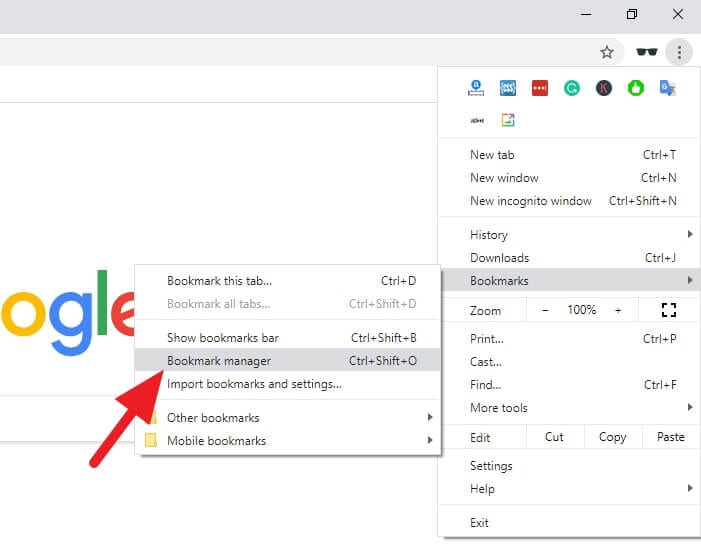
- u zou een lijst van bladwijzers in het apparaat te zien. Klik op het pictogram drie stippen in de rechterbovenhoek.
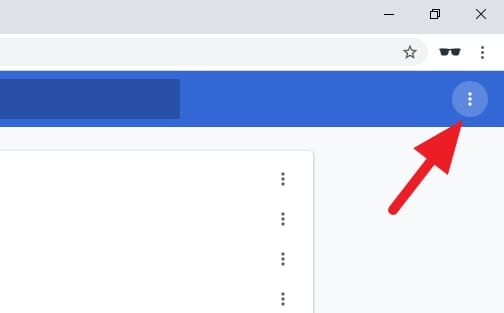
- Selecteer Bladwijzers exporteren.
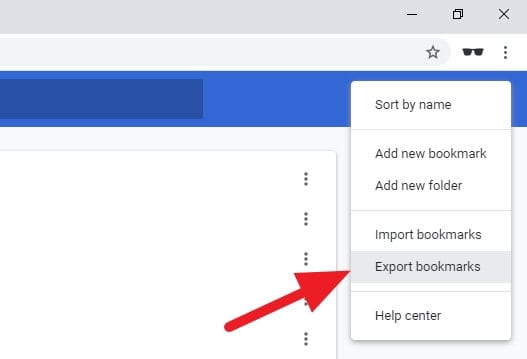
- Selecteer uw USB-flashstation als doellocatie en klik vervolgens op Opslaan. Standaard is de bladwijzernaam gebaseerd op de huidige datum, maar u kunt deze hernoemen als u dat wilt.
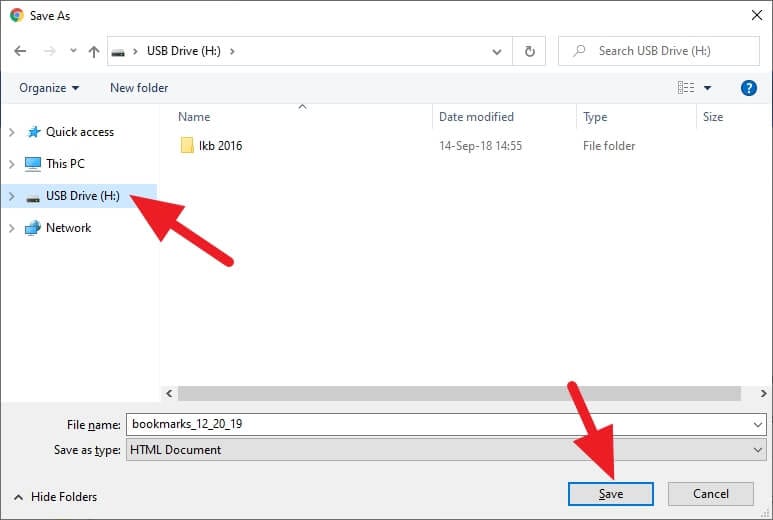 reclame
reclame - Controleer nu op de flash drive om te zien of de bladwijzergegevens zijn opgeslagen.
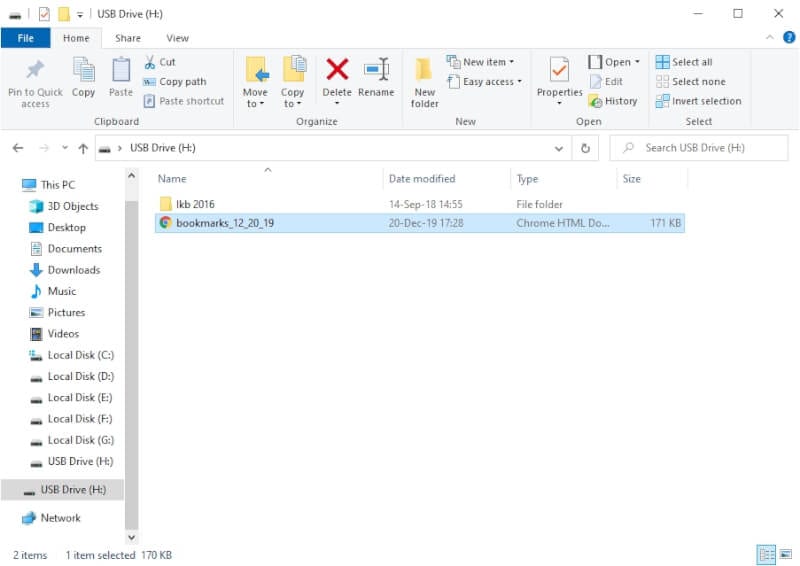
- het importeren van bladwijzers kan worden gedaan op dezelfde manier, maar op dit punt, je nodig hebt om te kiezen Bladwijzers importeren.
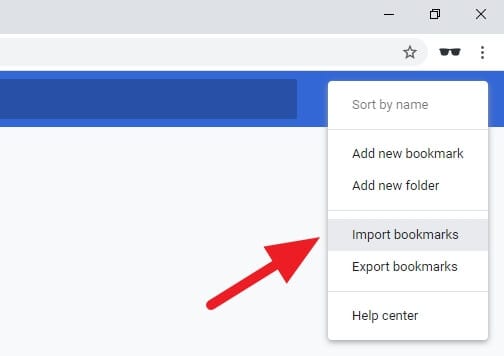
- Selecteer het bladwijzerbestand en klik vervolgens op Openen.
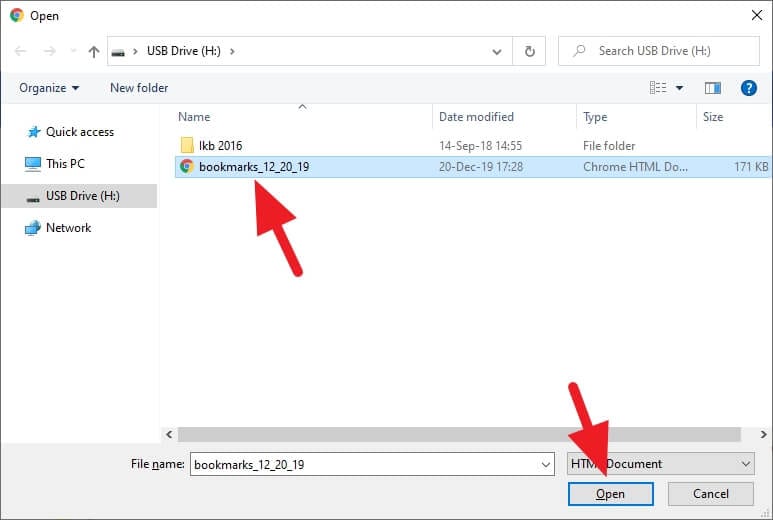
- nu zijn dezelfde bladwijzers beschikbaar op het nieuwe apparaat!
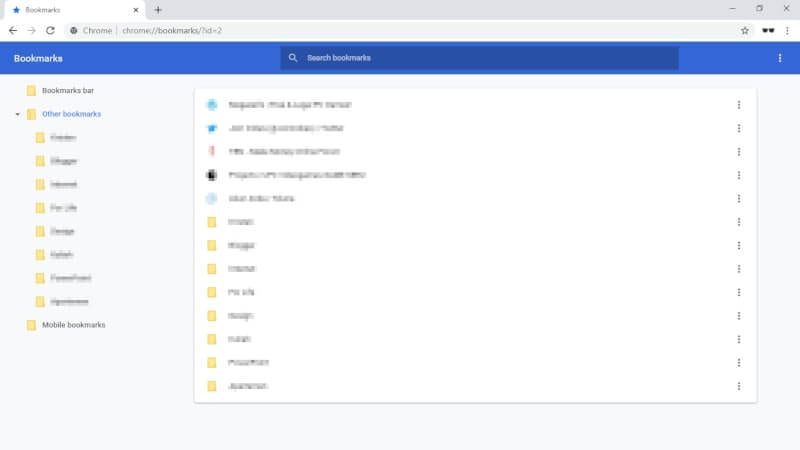
Tools
- Google Chrome
- Flash drive
Materialen
- Bookmarks
Het exporteren en importeren van bladwijzers zoals dit is eigenlijk een oude manier te dupliceren uw bladwijzers in een ander apparaat. Google Chrome heeft al een synchronisatieproces geïmplementeerd dat automatisch alle bladwijzers kopieert wanneer u bent ingelogd op een nieuw apparaat met hetzelfde Google-account.
niettemin kunnen we de synchronisatiefunctie van Chrome niet altijd gebruiken en hebben niet alle computers een behoorlijke internetsnelheid. Dus, voel je vrij om deze methode te gebruiken, zolang het uw behoeften dient.